一、labelimg
?????????labelimg是一款開源的圖像標注工具,標簽可用于分類和目標檢測,它是用python寫的,并使用Qt作為其圖形界面,簡單好用(雖然是英文版的)。其注釋以?PASCAL VOC格式保存為XML文件,這是ImageNet使用的格式。此外,它還支持 COCO數據集格式。
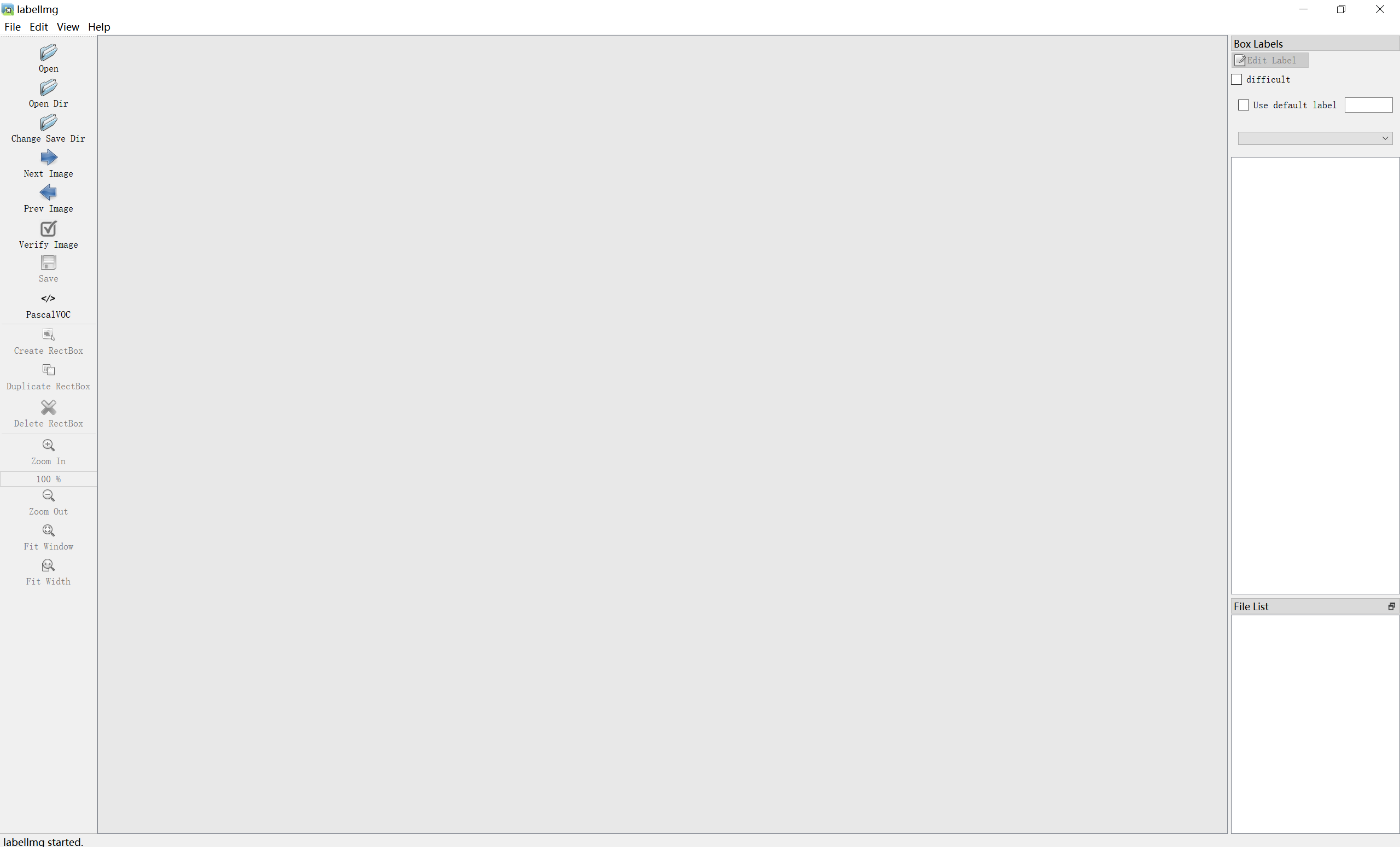
1.1、安裝
pip install labelimg -i https://pypi.tuna.tsinghua.edu.cn/simple1.2、pycharm配置?
打開pycharm
????????1、打開設置
????????2、找到工具下的外部工具
????????3、點擊加號
????????4、進行配置
1. 打開 PyCharm: 打開你的 PyCharm IDE。
2. 進入設置(Settings): 在頂部菜單欄中,選擇 "File" -> "Settings"(在 macOS 上是 "PyCharm" -> "Preferences")。
3. 選擇 External Tools: 在設置窗口左側的導航欄中,展開 "Tools" 節點,并選擇 "External Tools"。
4. 添加外部工具: 在右側窗格中,點擊 "+"(添加)按鈕,然后選擇 "Program"。
5. 填寫外部工具信息: 在彈出的對話框中,填寫以下信息:
? ? ? ? Name(名稱): 工具的名稱。
? ? ? ? Group(組): 可選,可以將工具分組,這樣可以更好地組織工具列表。
? ? ? ? Description(描述): 工具的描述,用于說明工具的作用。
? ? ? ? Program(程序): 工具的可執行文件路徑。
? ? ? ? Arguments(參數): 傳遞給工具的參數。
? ? ? ? Working Directory(工作目錄): 工具運行時的工作目錄,通常可以設置為 你的項目根目錄。?
 ?
?

?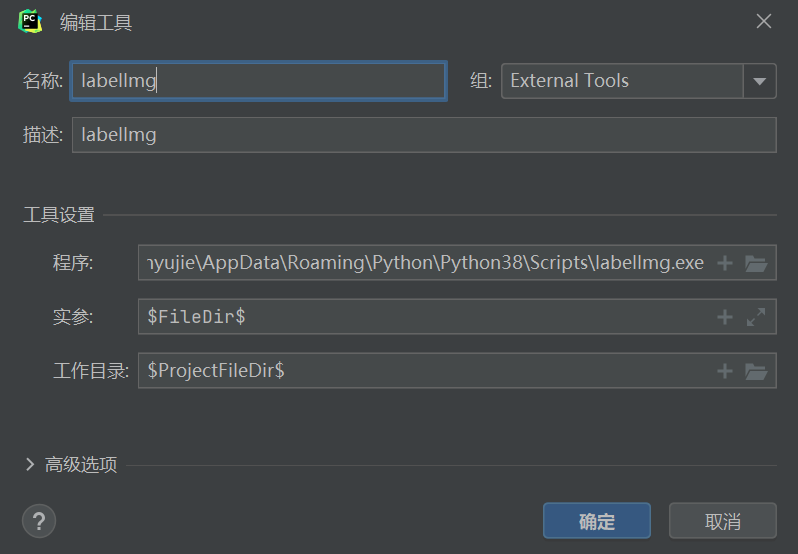
C:\Users\xxxxxx\AppData\Roaming\Python\Python38\Scripts\labelImg.exe
? ? ? ? ? ? ? ? ? ? ? ? ? ? ? ? ? ? ? ? ? ? ? ? ? ? ? ? ? ? ? ? ? ? ? ? ? ? ? ? (程序路徑:填寫自己的該程序的位置)
如果不知道自己安裝在了哪里可是使用
pip show labelimg?在終端查找
$FileDir$ (當前文件夾)
$ProjectFileDir$ (絕對路徑)
1.3、使用
?
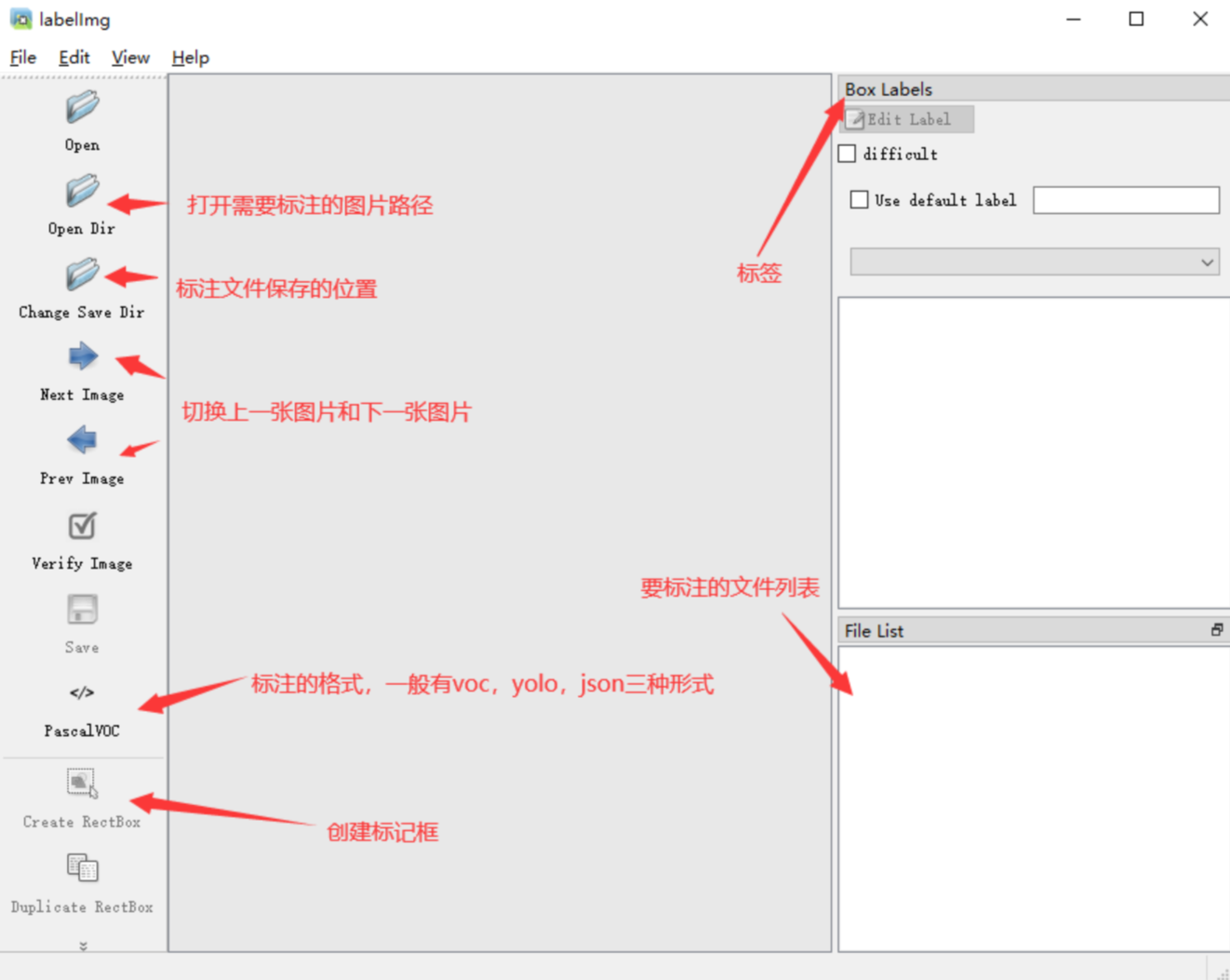
?1.4、labelimg的快捷鍵
| 快捷鍵 | 功能描述 | 快捷鍵 | 功能描述 |
|---|---|---|---|
| ctrl + Q | 退出軟件 | ctrl + - | 縮小 |
| ctrl + o | openfile | ctrl + = | 原始大小 |
| ctrl + u | openDir | ctrl + F | fitwindow |
| ctrl + r | ChangeSaveDir | ctrl + E | 編輯標簽 |
| ctrl + s | 保存 | ctrl + shift + o | 打開的文件夾只顯示.xml文件 |
| ctrl + L | boxlineColor | ctrl + shift + s | |
| ctrl + J | move and edit Boxes | ctrl + shift + F | fitWidth |
| ctrl + D | 復制框 | d | nextImg |
| ctrl + H | 隱藏所有的框 | a | preImg |
| ctrl + A | 顯示所有的框 | space | 標記當前圖片已標記 |
| ctrl + + | 放大 | w | 畫框 |
| Delete | 刪除框 |
二、labelme
????????Labelme 是一個開源的圖像標注工具,廣泛用于為深度學習模型生成目標檢測、圖像分割等任務所需的標注數據,支持多種標注類型和導出格式,操作簡便,適合批量處理大量圖片。
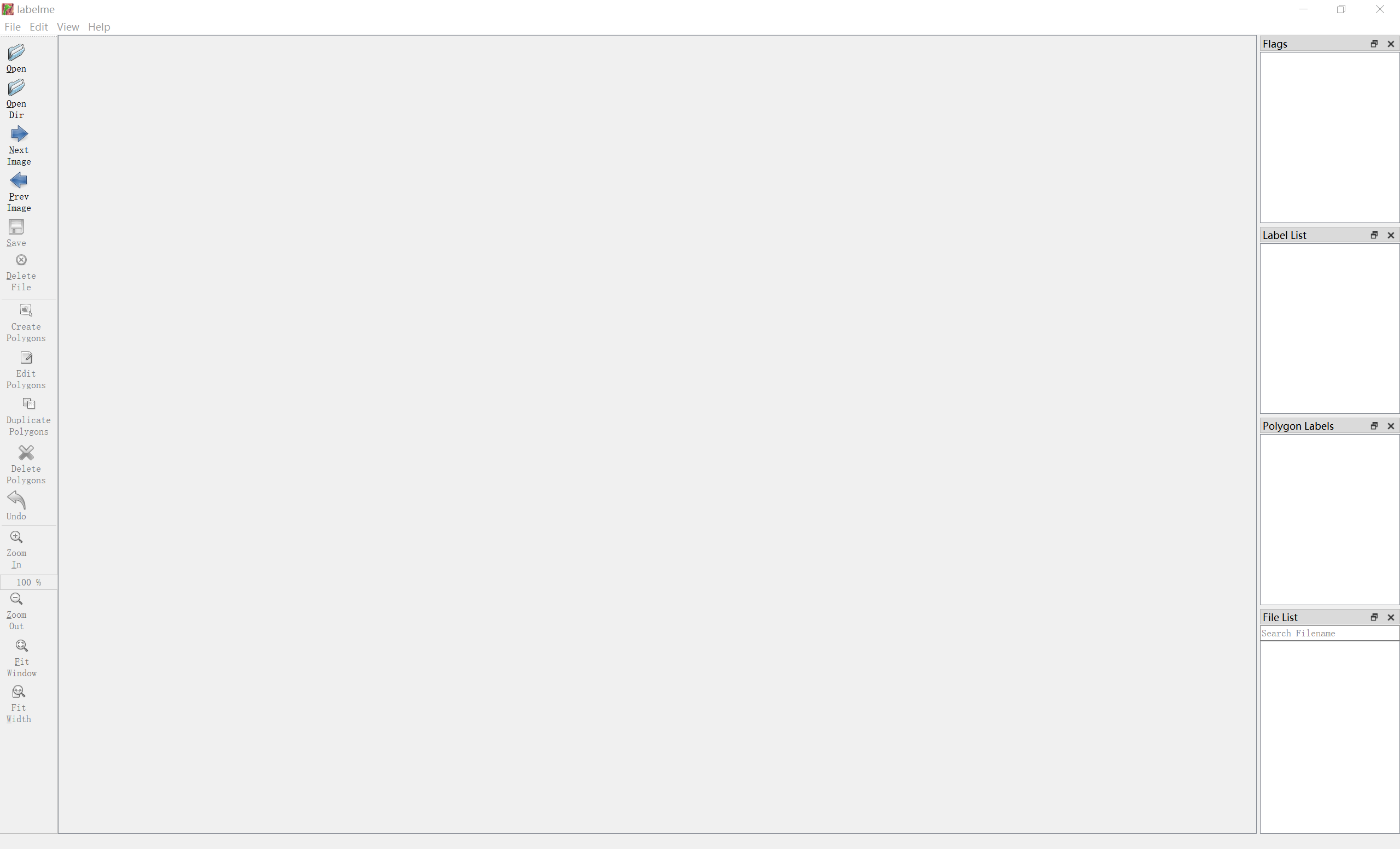
2.1、安裝
pip install labelme -i https://pypi.tuna.tsinghua.edu.cn/simple2.2、pycharm配置?
打開pycharm
????????1、打開設置
????????2、找到工具下的外部工具
????????3、點擊加號
????????4、進行配置
1. 打開 PyCharm: 打開你的 PyCharm IDE。
2. 進入設置(Settings): 在頂部菜單欄中,選擇 "File" -> "Settings"(在 macOS 上是 "PyCharm" -> "Preferences")。
3. 選擇 External Tools: 在設置窗口左側的導航欄中,展開 "Tools" 節點,并選擇 "External Tools"。
4. 添加外部工具: 在右側窗格中,點擊 "+"(添加)按鈕,然后選擇 "Program"。
5. 填寫外部工具信息: 在彈出的對話框中,填寫以下信息:
? ? ? ? Name(名稱): 工具的名稱。
? ? ? ? Group(組): 可選,可以將工具分組,這樣可以更好地組織工具列表。
? ? ? ? Description(描述): 工具的描述,用于說明工具的作用。
? ? ? ? Program(程序): 工具的可執行文件路徑。
? ? ? ? Arguments(參數): 傳遞給工具的參數。
? ? ? ? Working Directory(工作目錄): 工具運行時的工作目錄,通常可以設置為 你的項目根目錄。?
 ?
?

?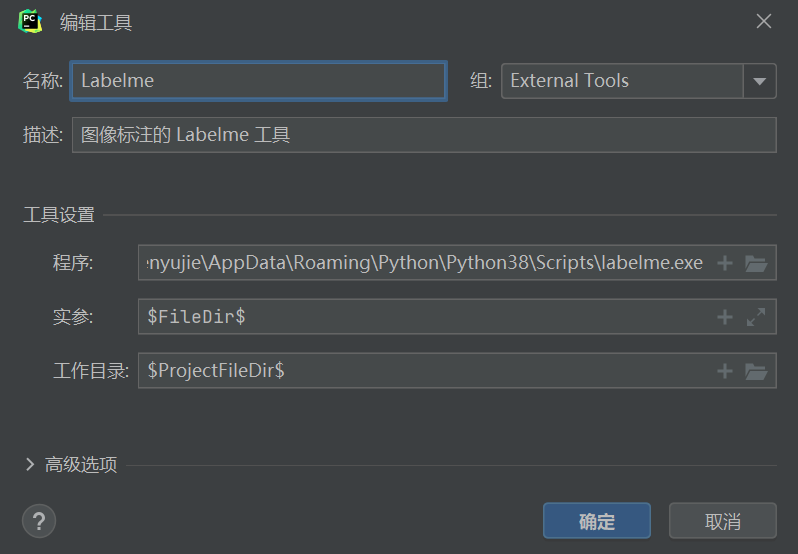
C:\Users\xxxxxx\AppData\Roaming\Python\Python38\Scripts\labelme.exe
? ? ? ? ? ? ? ? ? ? ? ? ? ? ? ? ? ? ? ? ? ? ? ? ? ? ? ? ? ? ? ? ? ? ? ? ? ? ? ? (程序路徑:填寫自己的該程序的位置)
如果不知道自己安裝在了哪里可是使用
pip show labelme在終端查找
$FileDir$ (當前文件夾)
$ProjectFileDir$ (絕對路徑)
2.3、使用
?
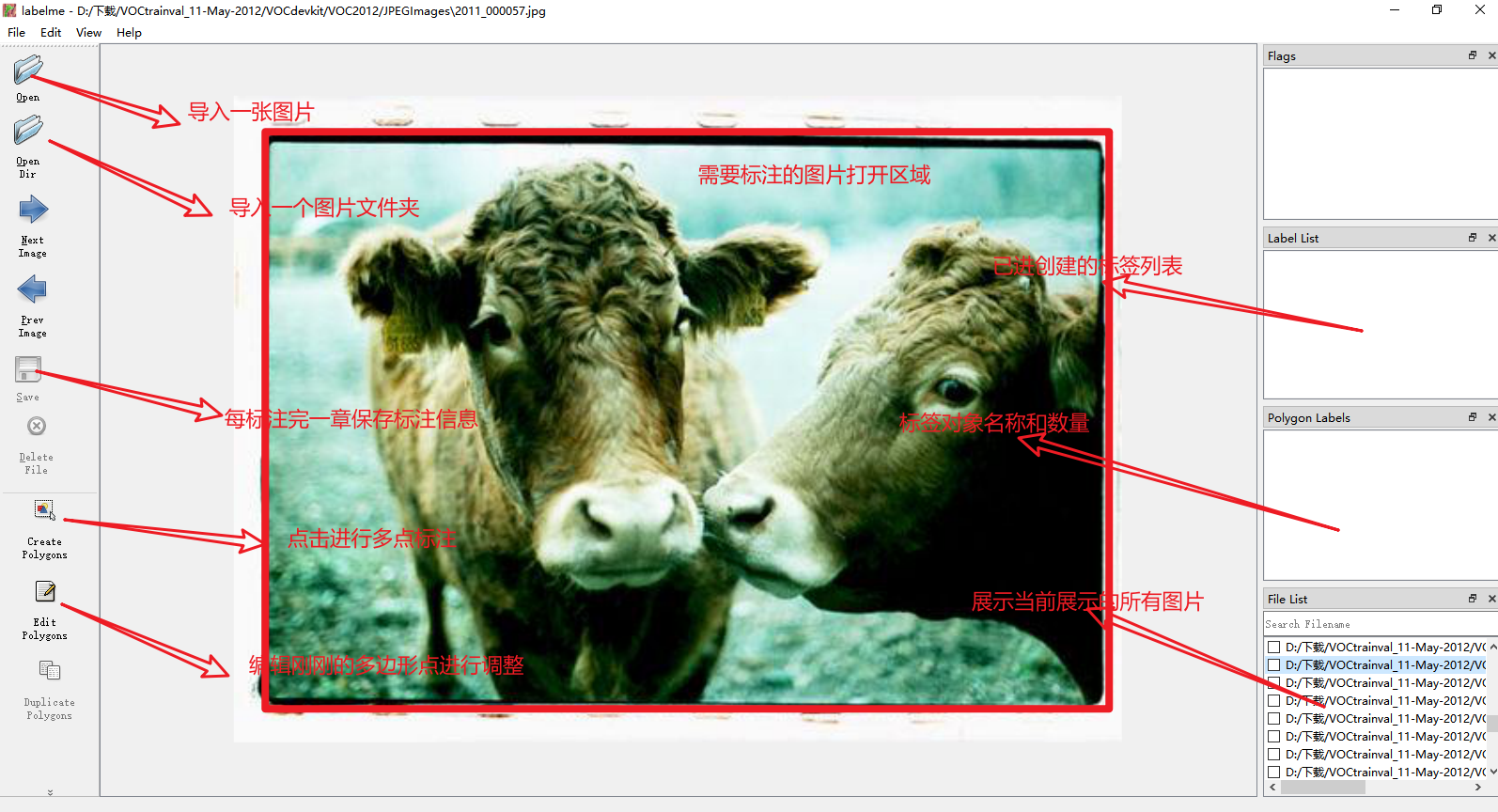







)
)
不存在(APP))






)


+LangChain框架+MCP+RAG+傳統算法的旅游行程規劃系統)

